Wahrscheinlich haben Sie Geschäftskontakte auf der ganzen Welt, die verschiedene Sprachen sprechen. Wenn Sie Ihre Kontaktdaten mit Ihren Geschäftspartnern teilen möchten, reicht ein einziger QR Code, der abhängig von der am Smartphone eingestellten Sprache, Ihre digitale Visitenkarte in der passenden Sprache anzeigt.
Mehrsprachige internationale Visitenkarten
Es gibt zwei Möglichkeiten, wie Sie mehrsprachige Visitenkarten verwalten können:
Erstellen Sie eine Visitenkarte die sich an die Sprache des Browsers anpasst
Wenn alle Kontaktinformationen, das Design und die Call to Action Schaltflächen für alle Sprachen gleich sind, ist dies die einfachste Variante.
Sobald Sie Ihre Visitenkarte erstellt haben, können Sie zum Abschnitt Extras im Visitenkarten Editor gehen und in der Sprachauswahl Browserabhängig auswählen.
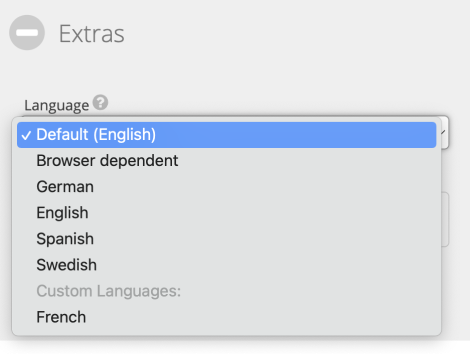 Browserabhängige Sprachauswahl
Browserabhängige SprachauswahlStandardmäßig wird die Seite in der Sprache angezeigt, die Sie in Ihrem Konto angegeben haben. Sie können die Sprache überschreiben oder die Sprache abhängig vom Browser des Besuchers einstellen. Wenn die vom Browser gesendete Sprache nicht verfügbar ist, wird die in Ihrem Konto eingestellte Sprache als Alternative verwendet.
Die Oberflächentexte, Aktionsschaltflächen und Ländernamen Ihrer Visitenkarte werden in der von Ihnen gewählten Sprache angezeigt.
Erstellen Sie unterschiedliche Visitenkarten für jede Sprache
Wenn Sie in jeder Sprache unterschiedliche Inhalte, Kontaktinformationen oder sogar ein anderes Design anzeigen möchten, können Sie unsere mehrsprachige QR Code Lösung in Kombination mit Ihren Visitenkarten verwenden.
So erstellen Sie eine mehrsprachige digitale Visitenkarte
1. Melden Sie sich bei Ihrem Konto an
Melden Sie sich bei Ihrem Konto an. Mehrsprachige QR Codes können in jedem unserer Pakete erstellt werden.
2. Erstellen Sie pro Sprache eine Visitenkarte
Gehen Sie in den Abschnitt Landing Pages und erstellen Sie die verschiedenen Versionen Ihrer Visitenkarten in den von Ihnen benötigten Sprachen.
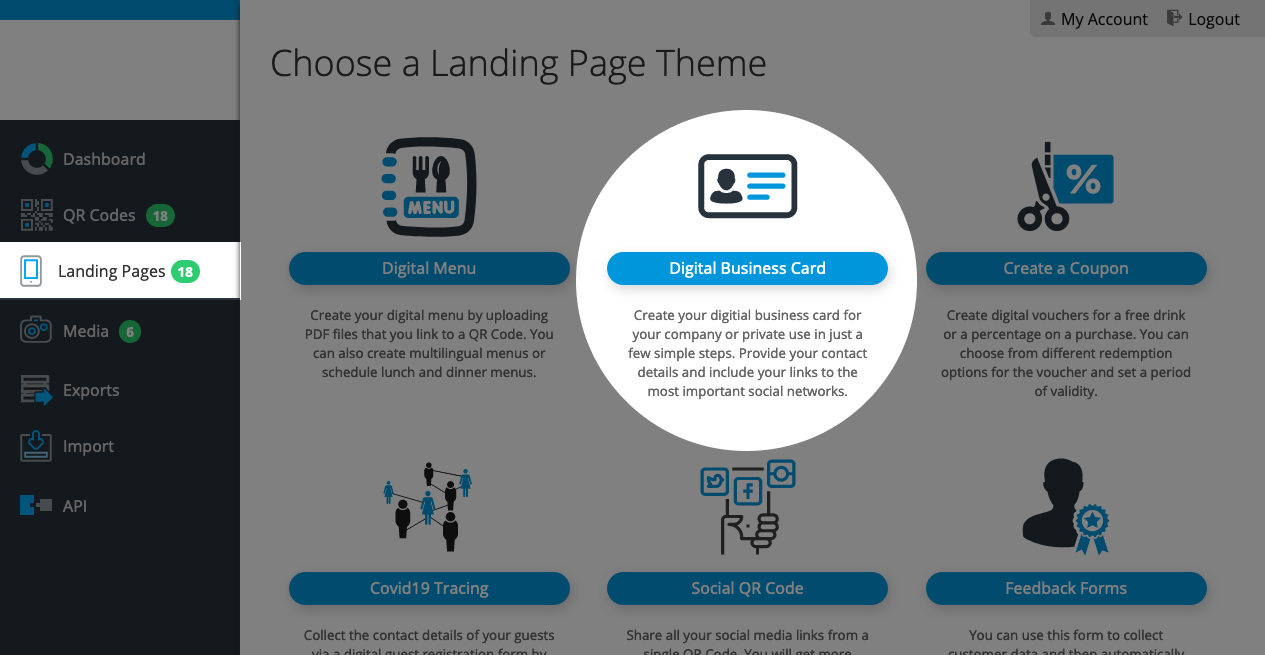 Visitenkarte erstellen
Visitenkarte erstellen
3. Weisen Sie jeder Visitenkarte eine Sprache zu
Verwenden Sie die Sprachauswahl im Bereich Extras, um jeder Visitenkarte eine Sprache zuzuweisen.
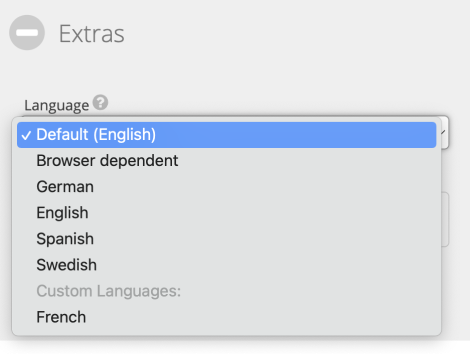 Sprachauswahl für Visitenkarte
Sprachauswahl für Visitenkarte
4. Weisen Sie jeder Visitenkarte eine Kurz URL zu
Verwenden Sie die Kurz URL der Visitenkarte, um jeder Visitenkarte eine beschreibende URL zuzuordnen. Zum Beispiel:
- qr.mycompany.com/john-doe-de (Englisch)
- qr.mycompany.com/john-doe-fr (Französisch)
- qr.mycompany.com/john-doe-de (Deutsch)
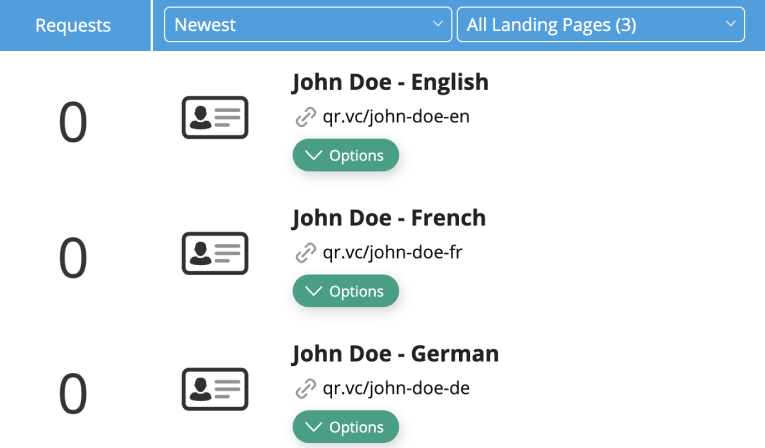 Mehrsprachige Visitenkarten
Mehrsprachige Visitenkarten
5. Erstellen Sie einen mehrsprachigen QR Code
Gehen Sie zum Abschnitt QR Codes und erstellen Sie einen neuen mehrsprachigen QR Code.
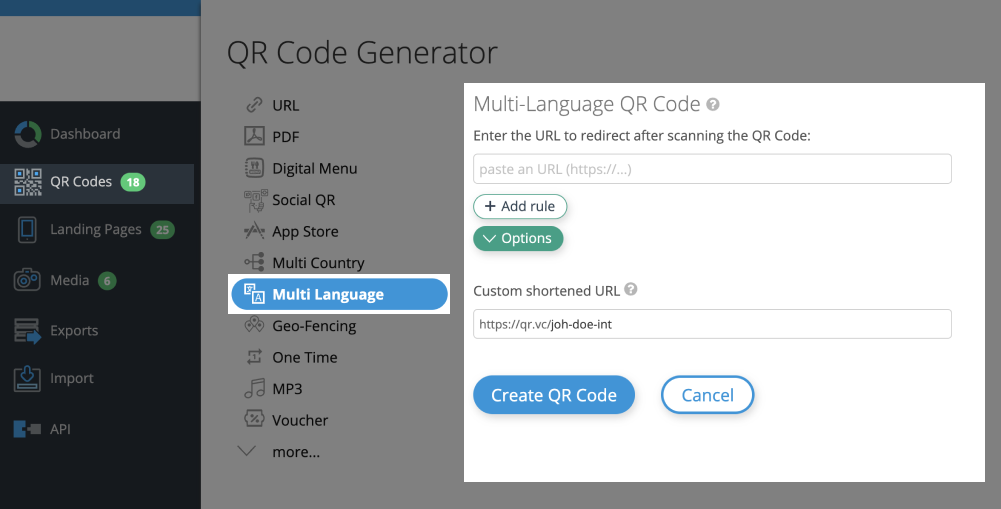 Erstellen Sie einen mehrsprachigen QR Code
Erstellen Sie einen mehrsprachigen QR Code6. Ordnen Sie jeder Kurz URL eine Sprache zu
Fügen Sie die verschiedenen Sprachen hinzu, die Sie verwenden möchten, und verknüpfen Sie sie mit der Kurz-URL der Visitenkarte für diese spezifische Sprache.
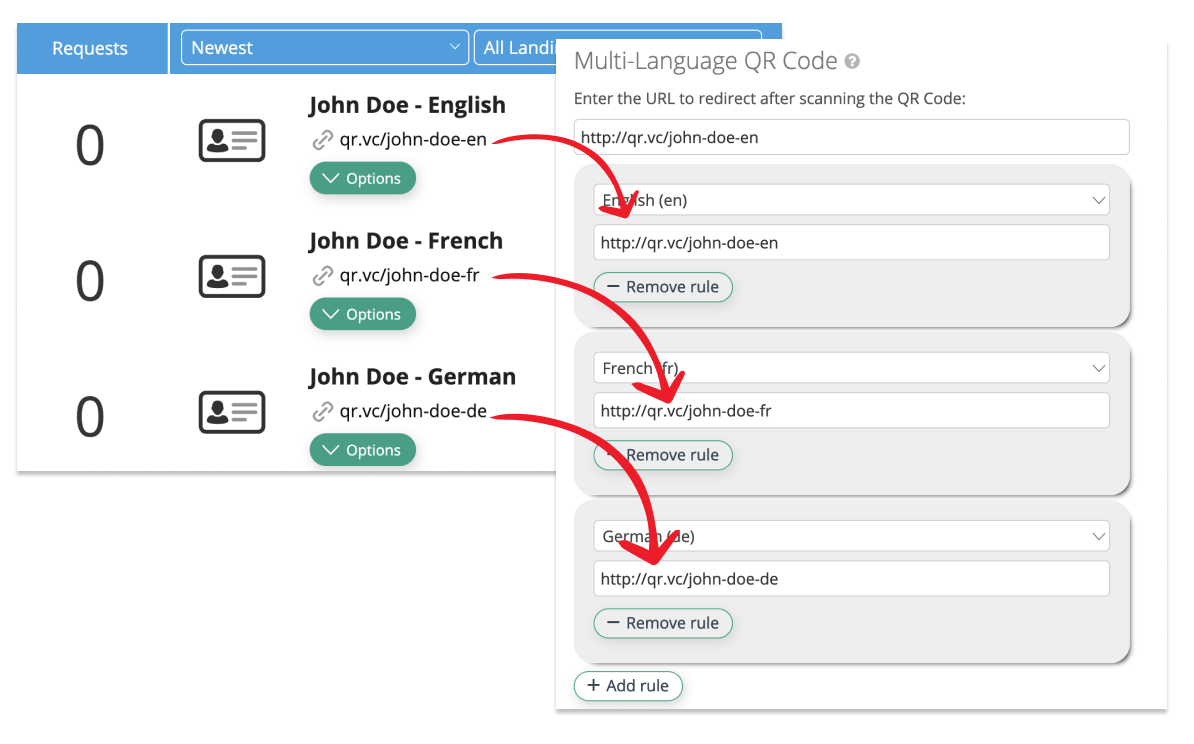 Mehrsprachiges QR Code Dashboard
Mehrsprachiges QR Code Dashboard7. Vergeben Sie eine Kurz URL für den mehrsprachigen QR Code
Die Kurz URL des mehrsprachigen QR Codes ist diejenige, die auf Ihren Visitenkarten verwendet werden soll. Z.B. qr.mycompany.com/john-doe-int
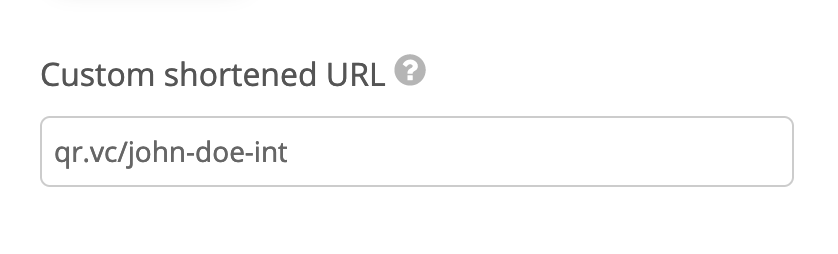 Feld für Kurz-URL
Feld für Kurz-URL8. Laden Sie Ihren QR Code herunter oder kopieren Sie die Kurz URL
Jetzt können Sie in Ihrem Optionsmenü Ihren QR Code herunterladen, der je nach Browsersprache des Nutzers zu einer anderen Visitenkarten Landingpage weiterleitet.
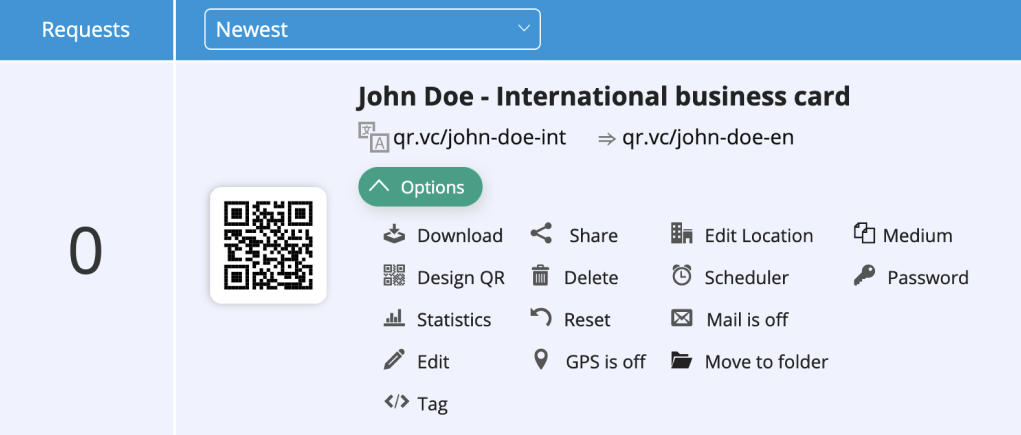 Download QR Code Option
Download QR Code Option